Patterns y Pin Lock son uno de los sistemas de bloqueo de seguridad más utilizados en los teléfonos inteligentes Android. El patrón de bloqueo consta de varios puntos que permiten a los usuarios configurar un patrón particular y crear un sistema de bloqueo. Mientras que el bloqueo de pines consiste en cierta combinación de números que crea un sistema más seguro. Y para desbloquear el teléfono, los usuarios deben coincidir con el patrón exacto o ingresar el código exacto que establecieron inicialmente en sus teléfonos. Usar un bloqueo de pantalla es una forma muy útil de proteger los datos en su dispositivo de extraños. Esto ayuda a evitar que personal no autorizado acceda a su dispositivo.
Una de las principales razones para configurar una pantalla de bloqueo de seguridad en su teléfono inteligente es evitar que extraños o amigos revisen sus mensajes o correos electrónicos privados o imágenes privadas. Y más allá de eso, en caso de que alguien se atreva a robar su teléfono, no quiera perder sus credenciales o permitirles tener acceso completo a sus correos electrónicos, imágenes u otros datos confidenciales.
¿No puede desbloquear su teléfono?
Hay muchas situaciones en las que olvida su patrón o código de seguridad e incluso después de muchos intentos incorrectos no puede pasar el bloqueo de seguridad de su teléfono. En estos casos, sus teléfonos inteligentes, ya que son realmente inteligentes, se bloquean y luego tiene que pasar por el proceso de desbloqueo a través de otro proceso de seguridad y todas esas molestias.
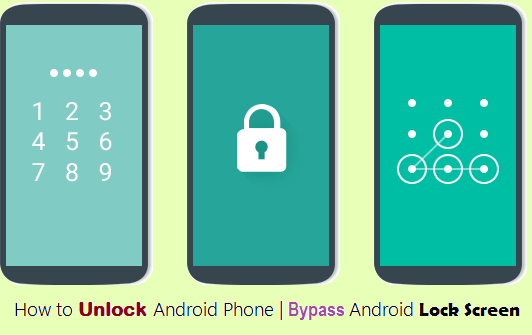
Aquí he enumerado varios métodos que lo ayudarán a evitar de forma segura su código / patrón de seguridad y resolver su consulta sobre cómo desbloquear el teléfono android, así que pruébalos y comprueba cuál funciona mejor para ti.
Formas de desbloquear el teléfono Android
Hay muchos trucos o formas en las que puede desbloquear fácilmente su teléfono Android. En esta publicación, compartiré algunas de las formas efectivas que seguramente lo ayudarán a desbloquear sus teléfonos inteligentes en esas situaciones desagradables, sin ningún problema. Estos son los métodos que probaremos hoy: -
- Uso de Restaurar valores predeterminados de fábrica
- Uso de su cuenta de Google
- Uso de Aroma File Manager
- Usando el Administrador de dispositivos Android
A continuación, mencioné y expliqué estos métodos, lo que le facilitará la comprensión y el seguimiento de los pasos exactos a realizar. Sigue leyendo y pruébalos.
Uso de Restaurar valores predeterminados de fábrica
Este es uno de los métodos más fáciles y efectivos para eludir su bloqueo de seguridad. En este método, deberá restablecer su teléfono a los valores predeterminados de fábrica, lo que provocará la pérdida de todos los datos y archivos, es decir. todos tus datos se perderán que tenía en su teléfono Android, pero puede desbloquear fácilmente su teléfono inteligente después de realizar un restablecimiento de fábrica. Siga los pasos que se mencionan a continuación para realizar un restablecimiento de fábrica en su teléfono y desbloquearlo.

- Primero, apague su teléfono Android
- Ahora inicie su teléfono manteniendo presionada la tecla "Subir volumen + Tecla de inicio + Botón de encendido" al mismo tiempo hasta que el teléfono se inicie (puede omitir presionar el botón de inicio si su teléfono no tiene uno).
- Ahora entrará en modo de recuperación y aparecerá una pantalla como DOS con diferentes opciones
- Use la tecla de control de volumen para subir y bajar y use el botón de encendido para seleccionar.
- Desplácese hacia abajo hasta "Restaurar valores predeterminados de fábrica" o "Eliminar todos los datos del usuario", lo que encuentre en su dispositivo.
- Después de realizar el restablecimiento de fábrica, desplácese hacia abajo hasta "Reiniciar el sistema ahora" y espere a que su teléfono se reinicie.
Consulte este tutorial para tener una mejor idea:
Después de reiniciar su teléfono, no encontrará su bloqueo de seguridad eliminado y ahora puede desbloquear fácilmente sus teléfonos. Si no puede ingresar al modo de recuperación utilizando el método mencionado anteriormente, puede buscar cómo ingresar al modo de recuperación para su teléfono inteligente o tableta Android especificada, y luego continuar con los otros pasos.
- Publicación recomendada: Smartphones más vendidos de agosto de 2015
Uso de su cuenta de Google
Los teléfonos Android, después de que se bloquean, le brindan la opción de desbloquear su teléfono con las credenciales / detalles de inicio de sesión de su cuenta de Google. Cuando prueba diferentes patrones / códigos y no puede desbloquear su teléfono en cinco intentos, su teléfono se bloquea. Luego, puede desbloquear fácilmente su teléfono Android usando los detalles de su cuenta de Google en caso de que haya olvidado el código o patrón de seguridad de su teléfono.
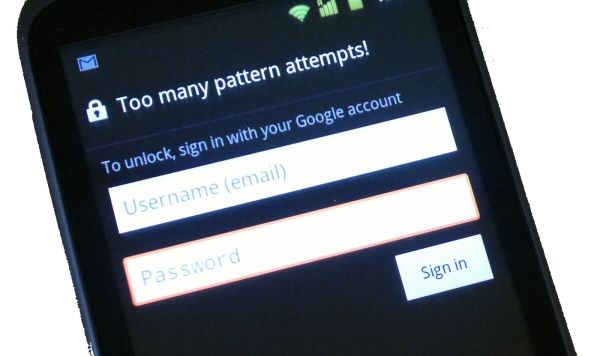
- Después de que su teléfono se bloquee e intente desbloquearlo, aparecerá un mensaje emergente que mostrará dos botones "siguiente" y "intentar de nuevo".
- Haga clic en el botón "siguiente" y verá dos opciones para desbloquear el teléfono.
- La primera es responder a la pregunta de seguridad y la segunda opción es proporcionar los detalles de la cuenta de Google.
- La mayoría de las personas no establecen una pregunta de seguridad. Pero si no es uno de ellos, simplemente puede responder la pregunta y desbloquear su dispositivo rápidamente. De lo contrario, marque la opción de la cuenta de Google y haga clic en "siguiente".
- Ahora proporcione el nombre de usuario y la contraseña de su cuenta de Google adjuntos con su dispositivo y haga clic en "iniciar sesión".
- Luego se le indicará que elija un nuevo patrón / código. Simplemente establezca un nuevo patrón o código que le guste.
Ahora puede desbloquear su teléfono con el nuevo patrón / código que acaba de configurar.
Uso de Aroma File Manager
Si los métodos mencionados anteriormente no funcionan para usted, puede probar este. Esta es otra forma en la que puede desbloquear sus teléfonos inteligentes sin perder ningún dato. Sigue estos pasos:
- Descargar Administrador de archivos de aroma en su PC / computadora portátil y colóquelo en su tarjeta de memoria (tarjeta SD). Inserte la tarjeta de memoria en su dispositivo Android bloqueado.
- Ahora abra el Modo de recuperación siguiendo el método mencionado en el Método 1.
- Use los botones Volumen + y Volumen- para desplazarse hacia arriba y hacia abajo, y use el botón de encendido para seleccionar.
- Desde allí, haga clic en "Instalar Zip desde la tarjeta SD" y proporcione la ruta para instalar "Aroma File Manager" desde la tarjeta SD.
- Después de la instalación, se abrirá en modo de recuperación.
- Desde Aroma File Manager, navegue hasta la configuración, desplácese hasta la parte inferior y haga clic en "Montar automáticamente todos los dispositivos al iniciar" y luego salir.
- Repita los 2 pasos anteriores nuevamente.
- Después de esto, el "Aroma File Manager" se abre de nuevo.
- Ahora navegue a Carpeta de datos >> Carpeta del sistema y busque >> "gesto.clave" o "contraseña.clave" para bloqueo de patrón o bloqueo de pin respectivamente.
- Elimine cualquiera de los archivos y luego salga del administrador de archivos aroma y reinicie su dispositivo Android.
Después de reiniciar, aún encontrará su teléfono solicitando una contraseña o un patrón de bloqueo. Pero no se preocupe, simplemente dibuje cualquier patrón y su dispositivo Android se desbloqueará, pero recuerde o tenga en cuenta ese patrón.
Usando el Administrador de dispositivos Android
El siguiente método solo se aplica a aquellos dispositivos que tienen el Administrador de dispositivos Android habilitado, pero si no lo tiene habilitado en su teléfono bloqueado, pruebe los otros trucos mencionados.
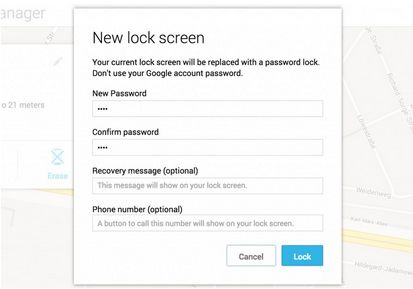
- En una computadora u otro teléfono móvil, visite: google.com/android/devicemanager
- Inicie sesión con sus datos de inicio de sesión de Google que también utilizó en su teléfono bloqueado.
- En la interfaz ADM, seleccione el dispositivo que necesita desbloquear (si aún no está seleccionado).
- Seleccione 'Bloquear'
- En la ventana que aparece, ingrese una contraseña temporal. No es necesario que ingrese un mensaje de recuperación. Ahora haga clic en 'Bloquear' nuevamente.
- Si tuvo éxito, debería ver una confirmación debajo del cuadro con los botones Hacer sonar, Bloquear y Borrar.
- En su teléfono, ahora debería ver un campo de contraseña en el que debe ingresar la contraseña temporal. Esto debería desbloquear tu teléfono.
Ahora, después de haber completado los pasos anteriores, diríjase a la configuración de la pantalla de bloqueo de su teléfono y desactive la contraseña temporal. Y eso es.
Opciones de bloqueo de pantalla
Hoy en día, la mayoría de los dispositivos Android funcionan con al menos Android OS 4.0, que ofrece cinco opciones de seguridad diferentes para bloquear la pantalla. Además del bloqueo de patrón y pin, también tiene opciones para deslizar un dedo por la pantalla, usar tecnología de reconocimiento facial o ingresar una contraseña para desbloquear sus teléfonos. Puede encontrar estos candados etiquetados con nombres ligeramente diferentes en sus teléfonos, pero la funcionalidad suele ser similar en todas las marcas.

Hoy en día también tiene otra opción de bloqueo que no se encuentra en los teléfonos económicos o de gama media, pero sí en los teléfonos insignia o de gama alta. Sí, estoy hablando de Fingerprint Lock. El sensor de huellas digitales escanea su huella digital y la usa para desbloquear su teléfono inteligente. Como cada uno de nosotros tiene huellas dactilares únicas, nadie más que usted puede desbloquear su teléfono con su huella dactilar. Si tiene la suerte de tener un teléfono que tiene un sensor de huellas digitales, puede configurar este bloqueo y proteger su teléfono de extraños de la manera más segura.
Vea este video para saber cómo funciona el escáner de huellas dactilares:
Conclusión:
Espero que después de leer esta publicación hayas aprendido algunas formas de desbloquear teléfono android cuando no puedas hacerlo de la forma habitual. Le recomendaré que use las otras opciones de bloqueo que se mencionan anteriormente y que lo pruebe. Y también te sugeriré que anotes los números, el patrón o la contraseña que has configurado para tus teléfonos y guardes esa nota en un archivo de texto o en un lugar desde donde puedas recuperar fácilmente tu código / patrón. Entonces, la próxima vez que olvide su patrón, podrá recuperarlo fácilmente sin problemas.
Déjeme saber cuál de los 4 métodos mencionados anteriormente funcionó mejor para usted.

Impresionante trabajo, ¡muchas gracias por tomarse el tiempo para compartir!